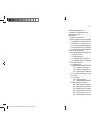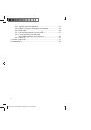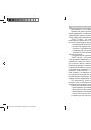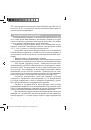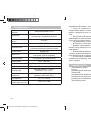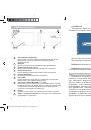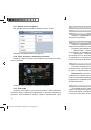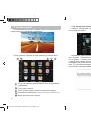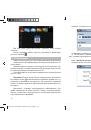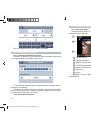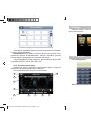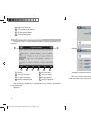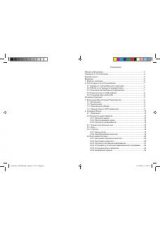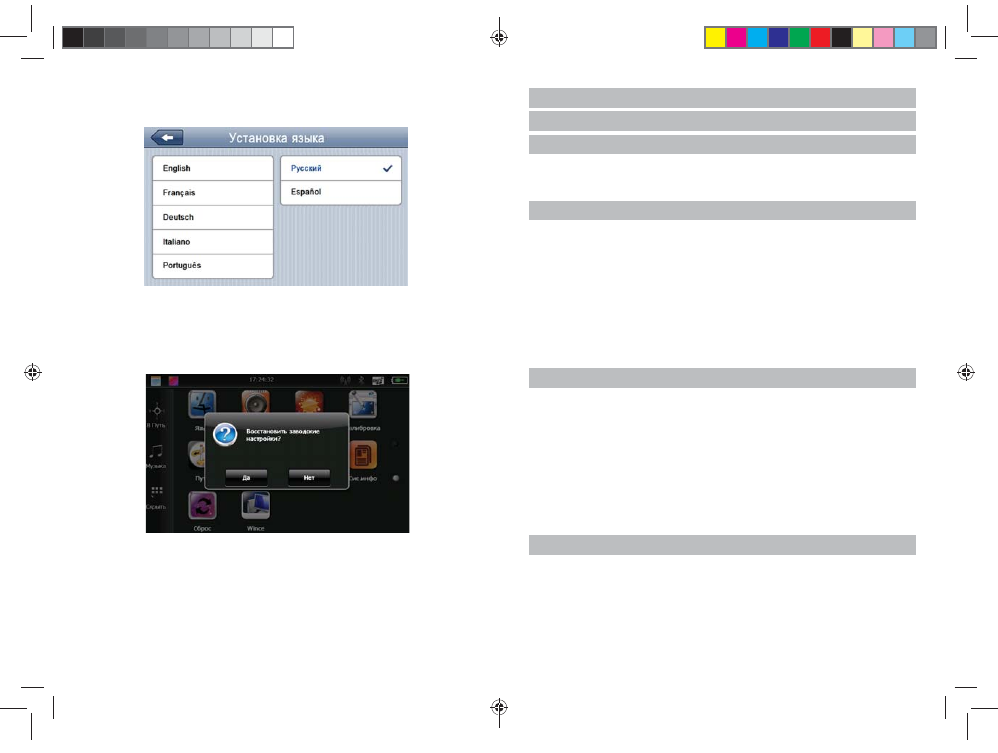
24
2.6.7
Выбор
языка
интерфейса
Для
выбора
языка
интерфейса
нажмите
кнопку
«
Язык
»:
Выберите
необходимый
язык
интерфеса
.
2.6.8
Сброс
настроек
к
заводским
установкам
Нажмите
«
Сброс
настроек
»
для
возврата
всех
настроек
к
завод
-
ским
установкам
.
Нажмите
«
Да
»
для
загрузки
заводских
установок
.
2.6.9 GPS
инфо
Нажмите
«GPS
инфо
»
для
получения
данных
с
GPS
приемника
.
На
панели
будет
отображена
информация
о
спутниках
,
координаты
местности
,
дата
и
время
по
Гринвичу
,
скорость
перемещения
,
уров
-
9
Основные
функции
1.
Включение
/
Выключение
/
Перезагрузка
1.1.
Включение
Нажмите
и
удерживайте
кнопку
включения
не
менее
3
сек
для
включения
устройства
.
1.2.
Выключение
Нажмите
и
удерживайте
кнопку
включения
не
менее
3
сек
для
вы
-
зова
меню
выключения
устройства
.
Возможны
два
режима
отключения
:
• «
Выключение
» –
Питание
полностью
выключено
будут
потеря
-
ны
все
данные
находящиеся
в
оперативной
памяти
.
• «
Режим
сна
» -
Энергопотребление
прибора
минимально
,
при
-
ем
сигнала
GPS
не
производится
,
все
данные
в
оперативной
памя
-
ти
сохраняются
,
состояние
всех
запущенных
программ
сохраняется
и
полностью
восстанавливается
после
включения
.
1.3.
Перезагрузка
(Reset)
Если
ваше
устройство
не
реагирует
на
прикосновения
к
экрану
и
нажатие
кнопок
,
подождите
некоторое
время
,
а
затем
нажмите
кноп
-
ку
“reset”
на
задней
панели
устройства
.
Внимание
!
Все
данные
в
оперативной
памяти
,
а
также
любая
не
сохраненная
на
флеш
карте
информация
,
будут
потеряны
после
вы
-
полнения
операции
перезагрузки
.
Чтобы
не
потерять
важную
для
Вас
информацию
,
предварительно
выполните
операцию
сохранения
не
-
обходимых
данных
.
1.4.
Первый
запуск
GPS
приемника
При
первом
запуске
навигационной
программы
постарайтесь
на
-
ходиться
на
открытом
пространстве
,
чтобы
прием
сигнала
был
мак
-
симальным
.
Может
потребоваться
от
30
сек
до
3
х
минут
для
первич
-
ного
поиска
спутников
,
сбора
информации
и
привязки
к
местности
.
instruction_TN-822.indd Spread 9 of 16 - Pages(24, 9)
instruction_TN-822.indd Spread 9 of 16 - Pages(24, 9)
13.12.2012 12:43:14
13.12.2012 12:43:14